
Estas son las mejores formas de insertar cualquier forma de contenido, incluido PDF en archivos de PowerPoint, en línea o sin conexión.
Nuestros usuarios han encontrado que el artículo sobre cómo insertar PDF en Word es bastante útil, así que hemos decidido escribir otra guía sólo para ti. Descubre cómo insertar un PDF en un archivo de PowerPoint, ya sea como PDF en sí mismo o en un formato que se pueda editar.
Cómo insertar PDF en PowerPoint en PowerPoint
- Abre tu PPT y ve a la diapositiva en la que quieres insertar el PDF
- Haz clic en "Insertar", "Objeto" y luego en "Desde archivo ..."
- Elige el archivo PDF, presione "Insertar" y luego "Aceptar".
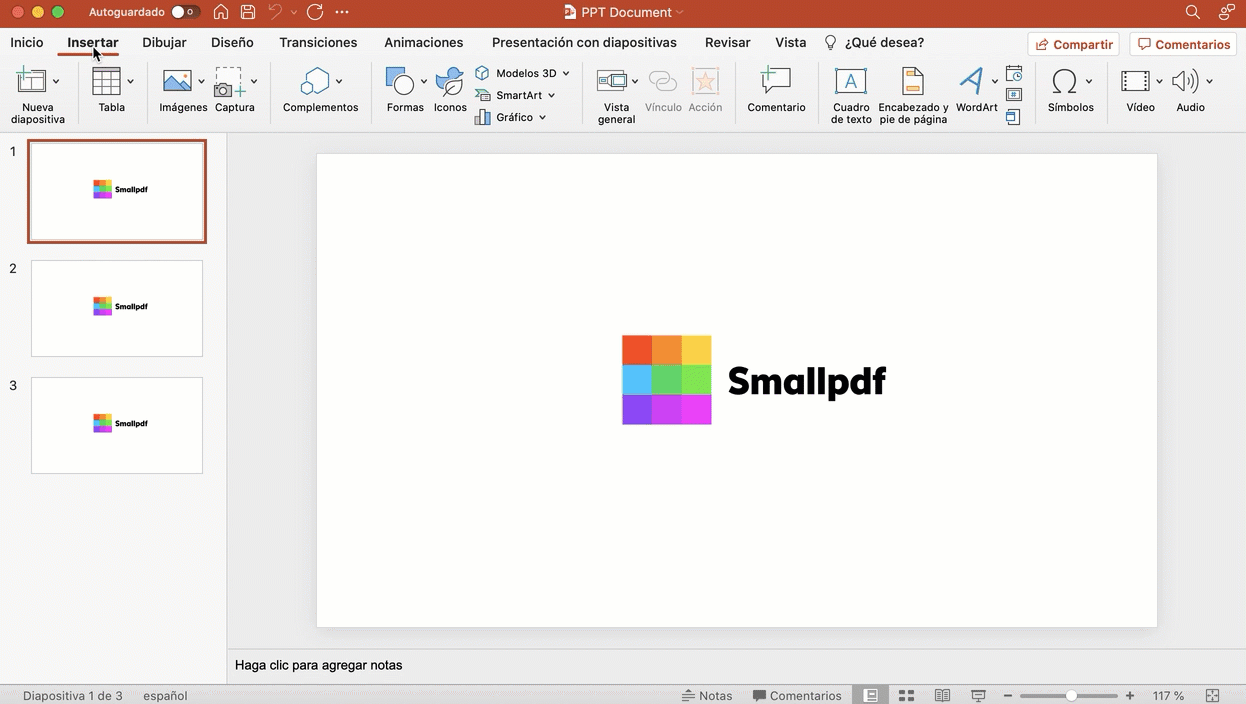
Cómo insertar un PDF en PowerPoint
Cómo insertar PDF en PowerPoint con Smallpdf
Accede a nuestra página principal y selecciona la herramienta “PDF a PPT”.
Selecciona o arrastra y suelta tu PDF.
Espera a que nuestra herramienta complete la conversión.
Descarga tu nuevo documento PPT editable.
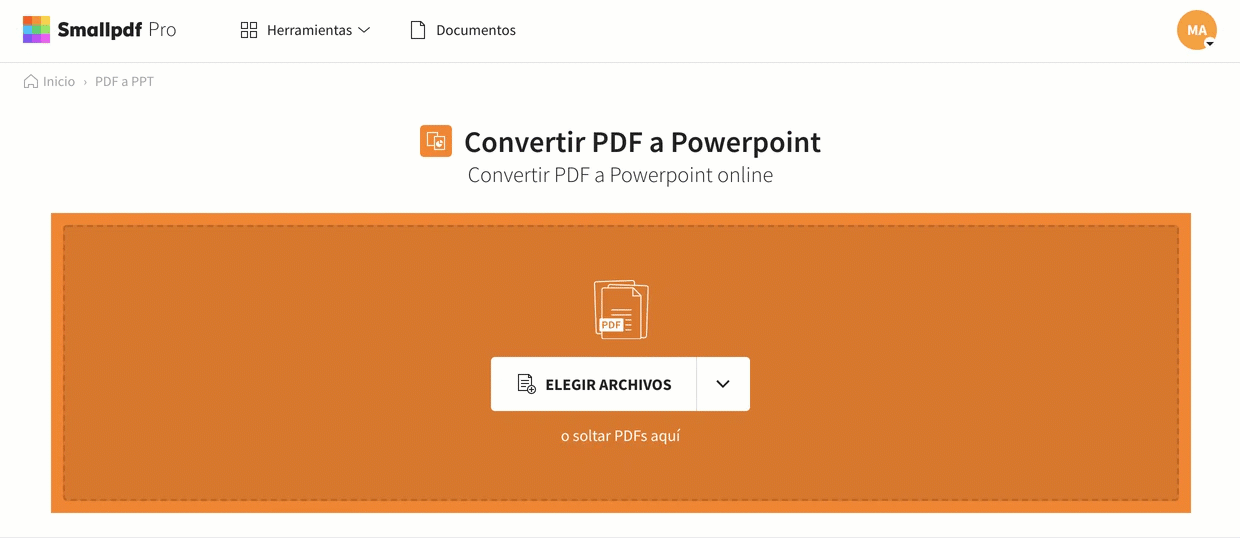
¿Por qué no convertir todo tu PDF a PPT?
Con este método, en lugar de simplemente insertar un PDF en tu PowerPoint, convertirás tu archivo PDF en una presentación PPT editable. Luego, puedes continuar modificando el archivo directamente en PowerPoint. Gracias a las capacidades de reconocimiento óptico de caracteres (OCR) de Smallpdf, puede despedirte de los costosos convertidores de PDF de nivel empresarial.
Otros consejos útiles
Todas nuestras más de 20 herramientas son de uso gratuito en línea para que puedas administrar tus documentos fácilmente. Aquí hay algunos:
- PPT a PDF: convierte tus PowerPoint en archivos PDF
- Comprimir PDF: reduce el tamaño de tus archivos sin perder calidad
- Eliminar páginas de PDF: deshazte de una o varias páginas de tus archivos PDF antes de convertirlos a PPT
- Firmar PDF: inserta tu firma electrónica en archivos PDF
¡Insertar PDF en PowerPoint no podría ser más fácil! Si necesitas ayuda o tienes alguna pregunta relacionada con tus archivos PDF, no dudes en ponerte en contacto con nuestro servicio de atención al cliente. ¡Estaremos encantados de ayudarte!
Article adapted and translated by Marta Calsina



